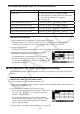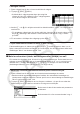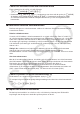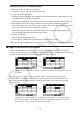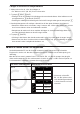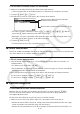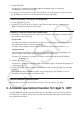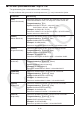User Manual
Table Of Contents
- Innehåll
- Komma igång — Läs det här först!
- Kapitel 1 Grundläggande funktioner
- Kapitel 2 Manuella beräkningar
- Kapitel 3 Listfunktionen
- Kapitel 4 Ekvationer
- Kapitel 5 Grafritning
- 1. Exempelgrafer
- 2. Kontrollera vad som visas på en grafskärm
- 3. Rita en graf
- 4. Lagra en graf i bildminnet
- 5. Rita två grafer på samma skärm
- 6. Manuella grafer
- 7. Använda tabeller
- 8. Dynamiska grafer
- 9. Grafer och rekursionsformler
- 10. Rita en graf av en konisk sektion
- 11. Ändra en grafs utseende
- 12. Funktionsanalys
- Kapitel 6 Statistikgrafer och beräkningar
- 1. Innan du använder statistiska beräkningar
- 2. Beräkna och rita statistiska data för en variabel
- 3. Beräkna och rita statistisk data för variabelpar
- 4. Utföra statistiska beräkningar
- 5. Tester
- 6. Konfidensintervall
- 7. Fördelning
- 8. Inmatnings och utmatningstermer för test, konfidensintervall och fördelning
- 9. Statistisk formel
- Kapitel 7 Finansiella beräkningar (TVM)
- Kapitel 8 Programmering
- Kapitel 9 Kalkylblad
- Kapitel 10 eActivity
- Kapitel 11 Minneshanterare
- Kapitel 12 Systemhanterare
- Kapitel 13 Datakommunikation
- Kapitel 14 PYTHON (endast fx-9860GIII, fx-9750GIII)
- Kapitel 15 Fördelning (endast fx-9860GIII, fx-9750GIII)
- Bilaga
- Examinationslägen (endast fx-9860GIII/fx-9750GIII)
- E-CON3 Application (English) (fx-9860GIII, fx-9750GIII)
- 1 E-CON3 Overview
- 2 Using the Setup Wizard
- 3 Using Advanced Setup
- 4 Using a Custom Probe
- 5 Using the MULTIMETER Mode
- 6 Using Setup Memory
- 7 Using Program Converter
- 8 Starting a Sampling Operation
- 9 Using Sample Data Memory
- 10 Using the Graph Analysis Tools to Graph Data
- 11 Graph Analysis Tool Graph Screen Operations
- 12 Calling E-CON3 Functions from an eActivity
9-13
u För att mata in samma formel i ett cellområde
1. Markera cellområdet där du vill att samma formel ska matas in.
• I detta exempel antar vi att B1:B3 markeras. Se ”Markera ett cellområde” (sid. 9-6).
2 Tryck på 2(EDIT) 6( g) 1(FILL).
3. På skärmen Fill som nu visas skriver du in formeln du vill mata in.
Du kan mata in data för den markerade
parametern på skärmen.
Detta är det cellområde du markerade i steg 1.
• På raden ”Formula” matar du in =A1 × 2 ( !.(=) av(A) b*cw). Om du
trycker på w flyttas cellmarkören till raden ”Cell Range”.
• Om någon cell inom cellområdet redan innehåller data, skrivs den befintliga datan över
med den nya fill-datan (formel) om du utför nästa steg.
4. Tryck på 6(EXE) eller w.
• Formeln matas nu in på det cellområde du specificerat.
k Sortera konstantdata
Notera att endast konstantdata kan sorteras. Du kan välja flera kolumner inom en enstaka rad
eller flera rader inom en enstaka kolumn för sortering.
u För att sortera konstantdata
1. Välj ett område med kolumnceller i en enstaka rad eller ett område med cellrader i en
enstaka kolumn.
• Se ”Markera ett cellområde” (sid. 9-6).
• Ett meddelande om syntaxfel, Syntax ERROR, visas om någon av cellerna i området du
markerar innehåller annan data än konstantdata.
2. Beroende på vilken typ av sortering du vill utföra, utför du något av följande alternativ.
För att sortera i stigande ordning: 2(EDIT) 6( g) 2(SRT
•
A)
För att sortera i fallande ordning: 2(EDIT) 6( g) 3(SRT
•
D)
k Ta bort och infoga celler
u Ta bort en hel rad eller kolumn med celler
Markera den eller de rader eller kolumner du vill ta bort och tryck sedan på 3(DEL).
Den eller de markerade raderna eller kolumnerna tas bort med en gång, utan att ett
varningsmeddelande visas.
Du kan även utföra följande steg för att ta bort en rad eller kolumn.
1. Markera en eller flera celler på de rader eller i de kolumner som du vill ta bort.
• Om du vill ta bort raderna 2 till 4, till exempel, kan du markera A2:B4, C2:C4, eller något
annat cellområde som innehåller rader som ska tas bort.
• Om du vill ta bort kolumnerna A och B, till exempel, kan du markera A1:B1, A2:B4, o.s.v.